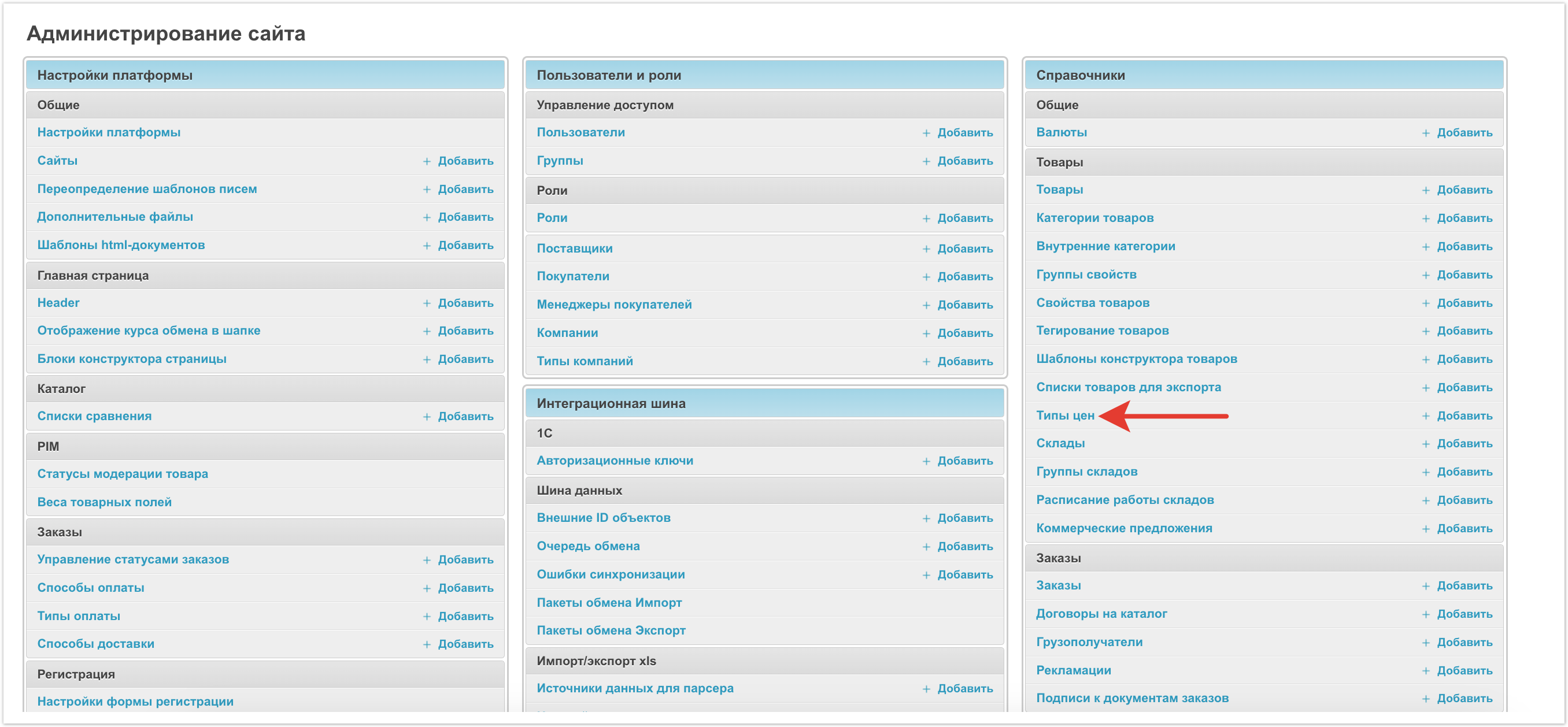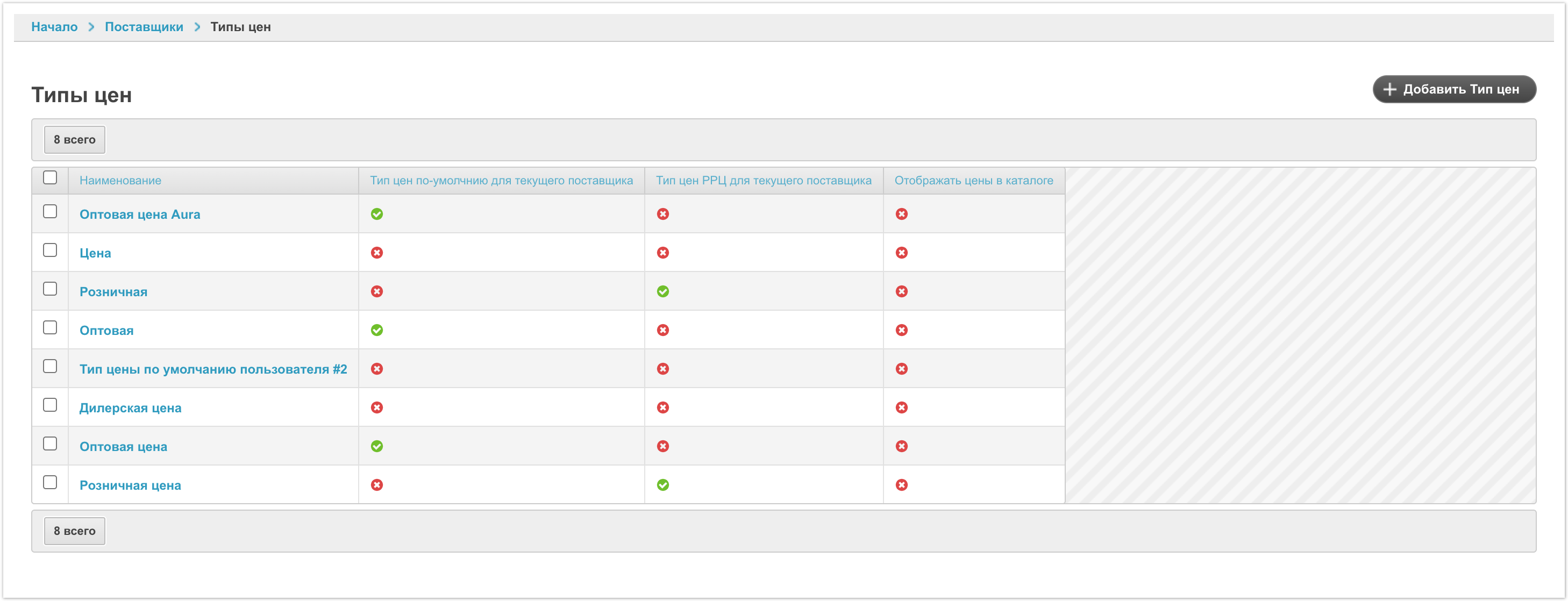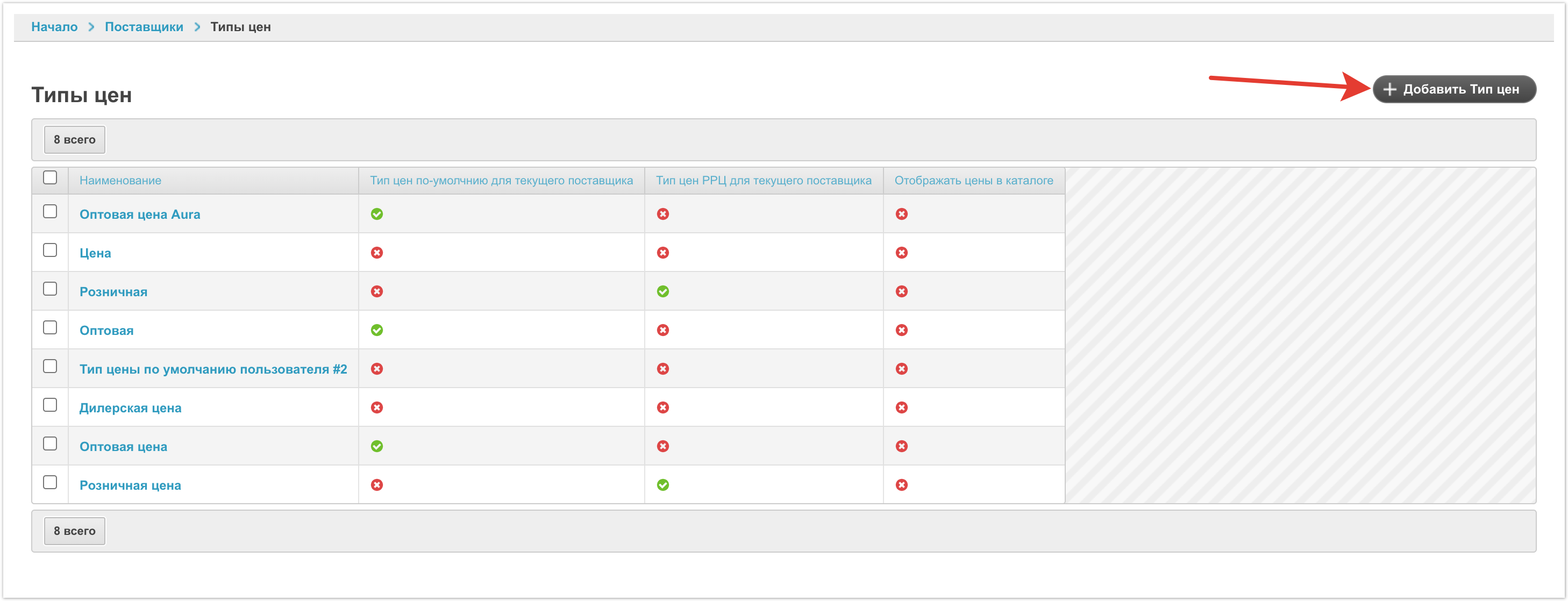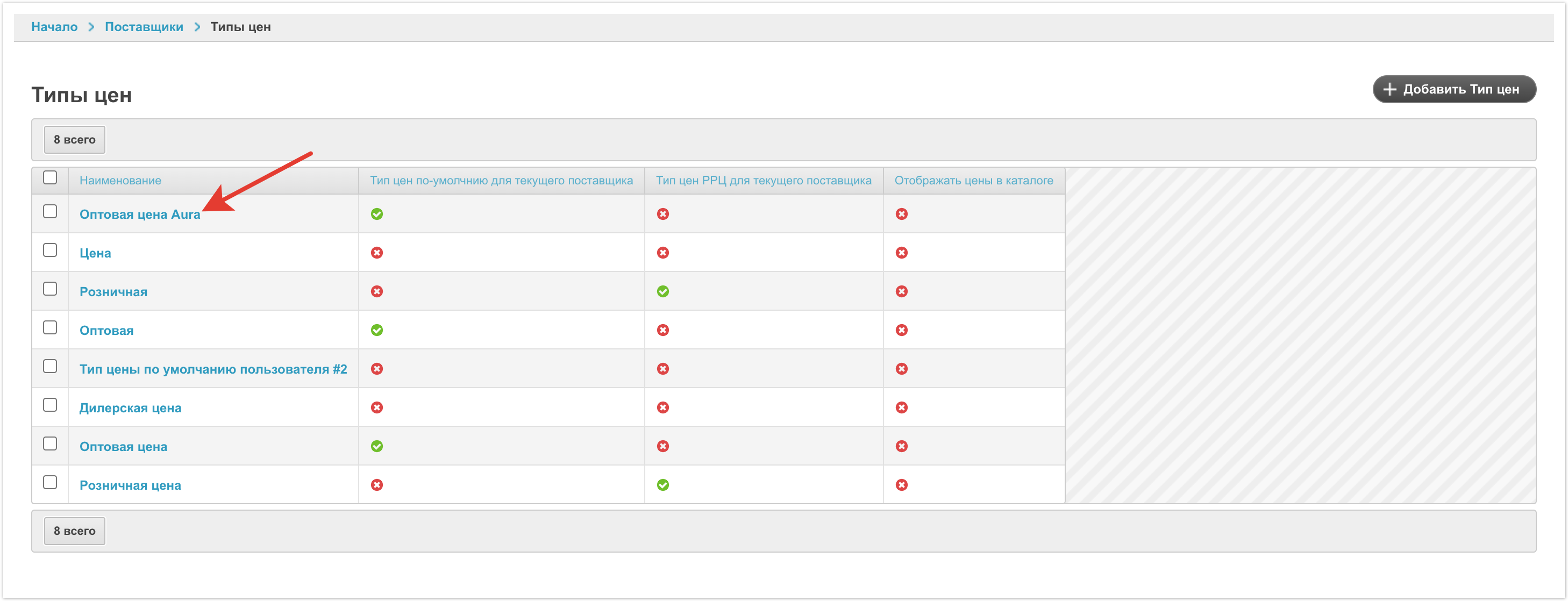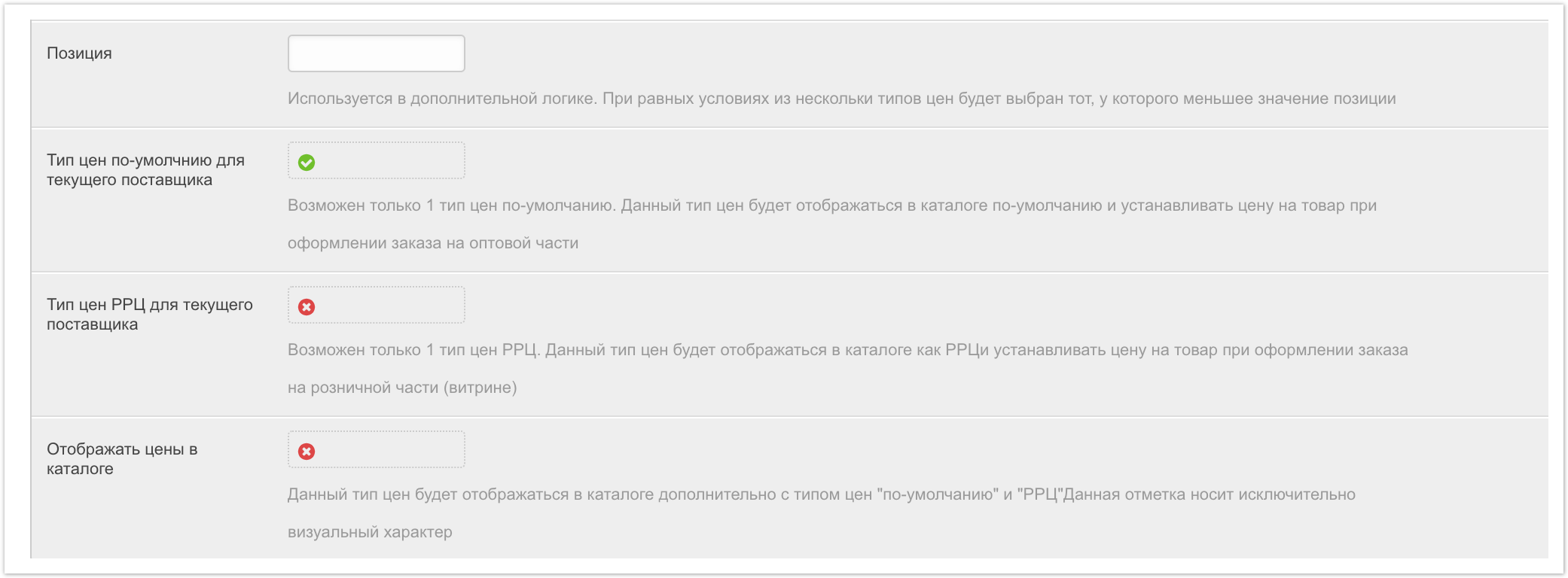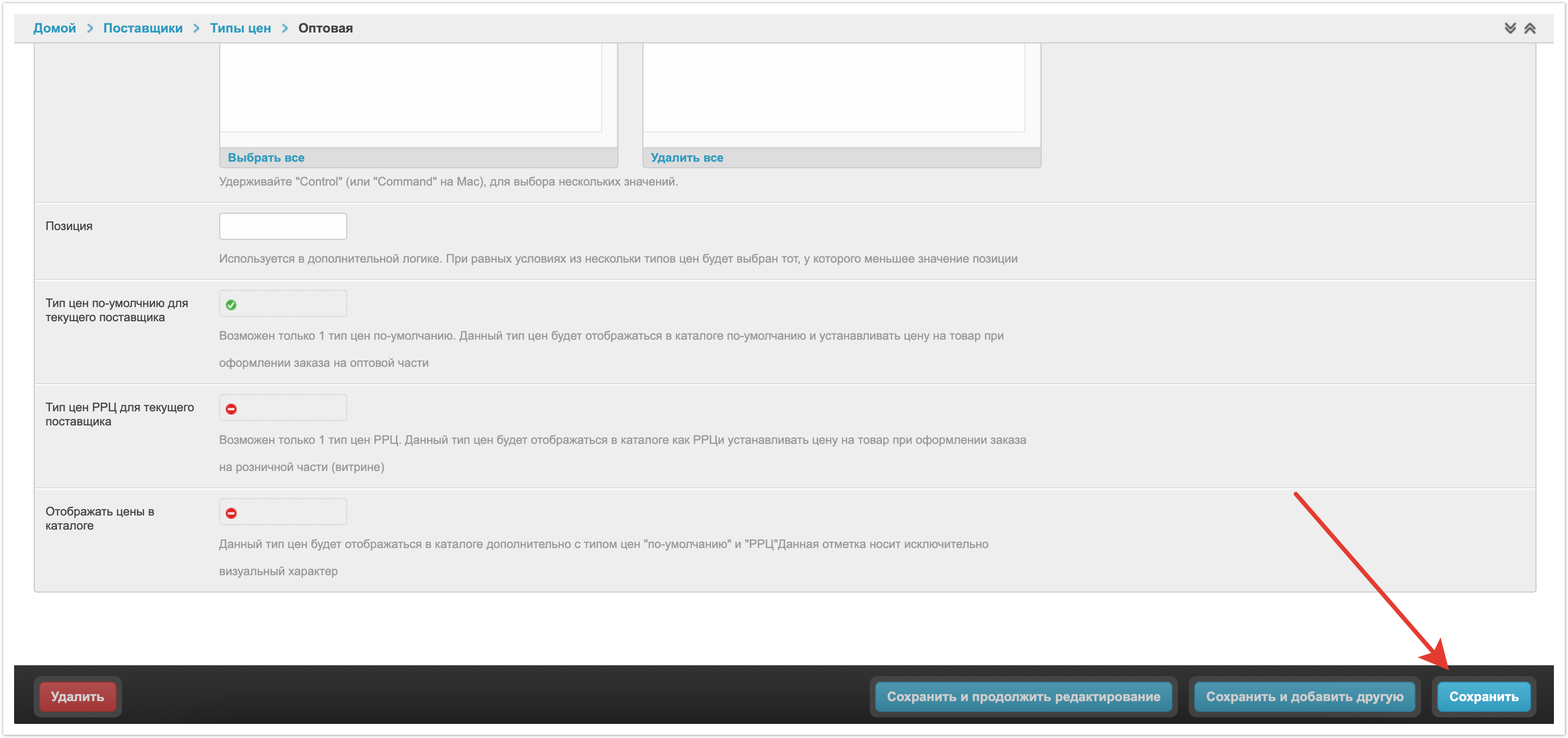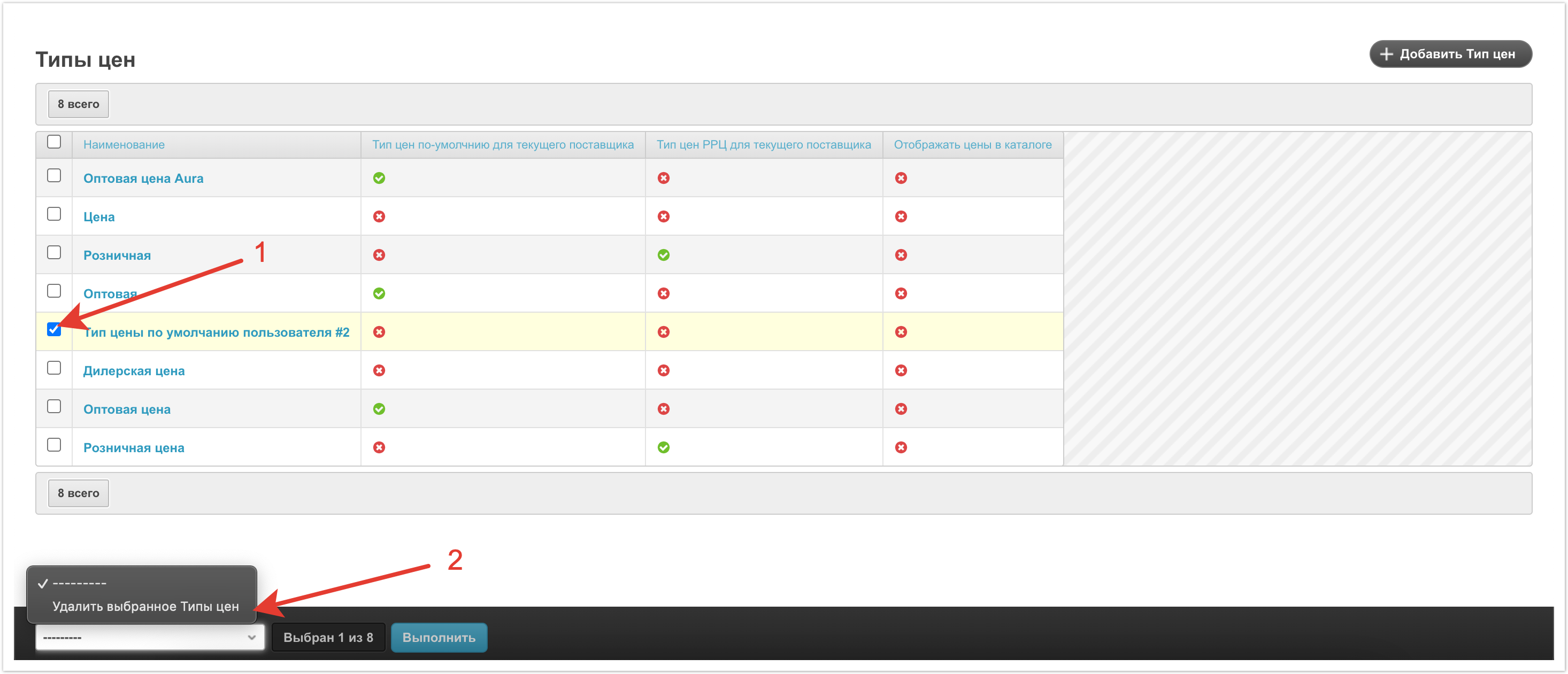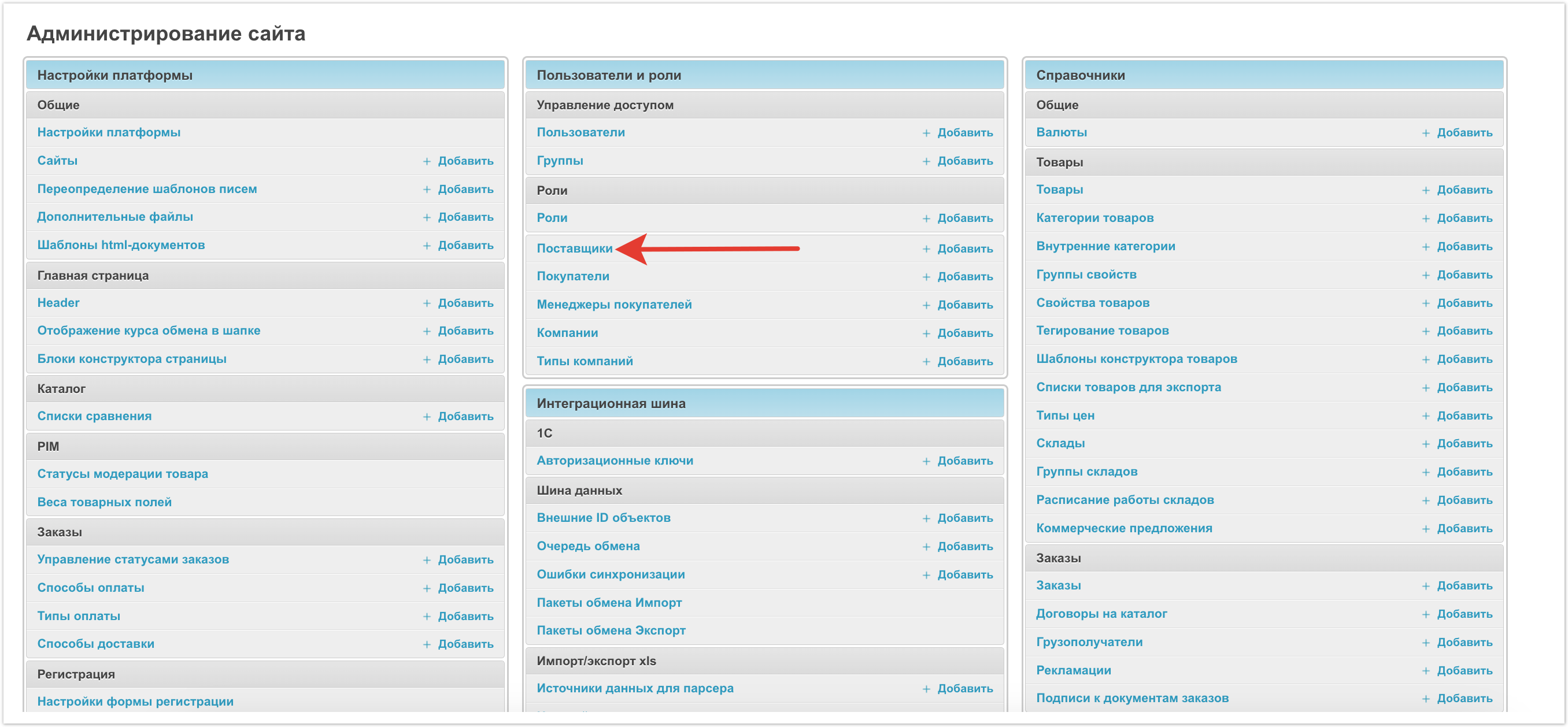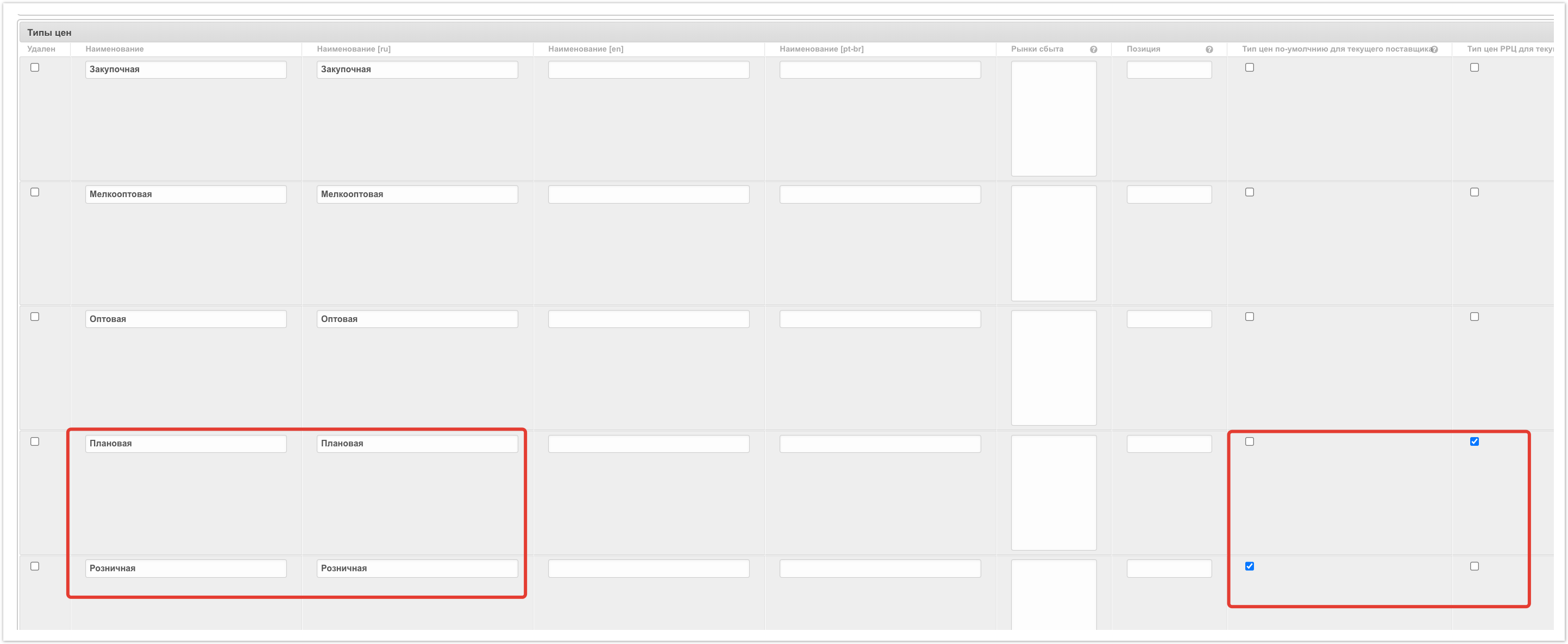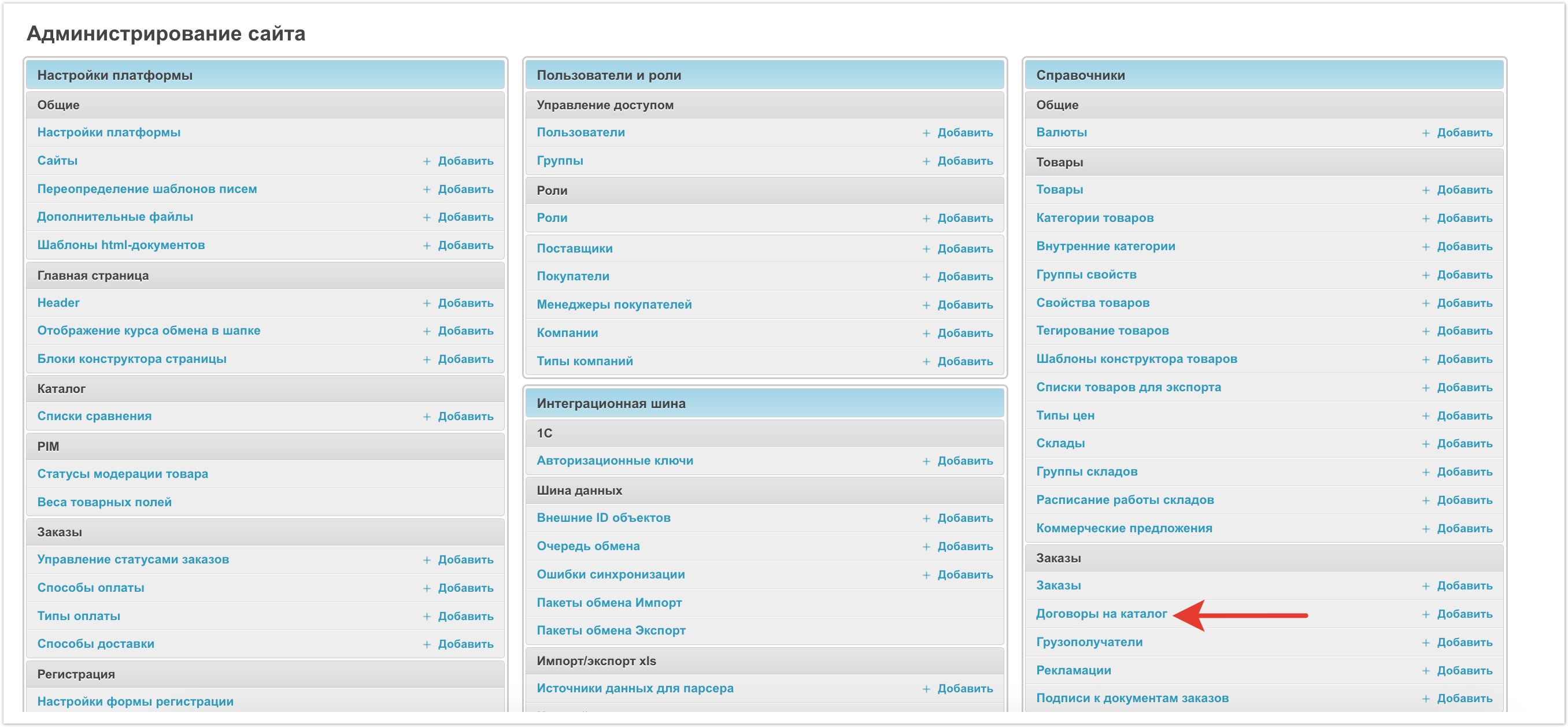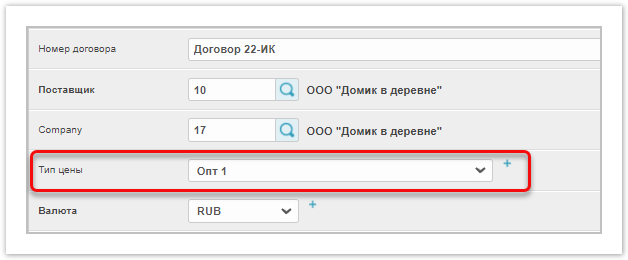Настройку типов цен можно проводить через личный кабинет поставщика или через панель администратора. Для этого в административной панели есть раздел Типы цен.
На открывшейся странице будут доступны типы цен, которые были записаны на платформе.
В таблице с типами цен есть 3 столбца:
Тип цен по-умолчанию для текущего поставщика - этот тип цены выбран в качестве типа цены по умолчанию для поставщика платформы. Если речь идет про B2B портал, то такой тип цены может быть только один, поскольку один поставщик. Если речь идет про маркетплейс, где может быть множество поставщиков, то эта настройка может быть включена для нескольких типов цен разных поставщиков.
Тип цен РРЦ для текущего поставщика - этот тип цен выбран в качестве РРЦ для поставщика. РРЦ - это рекомендованная розничная цена. Она может подсказать покупателям, по какой цене лучше всего можно продавать товары в розницу. Указывать РРЦ не обязательно, но это может быть полезным для B2B торговли.
Отображать цены в каталоге - показывает будет ли тип цен выводится в каталоге.
В каждом столбце может быть 2 значения:
- означает, что настройка включена для этого типа цены
- означает, что настройка выключена для этого типа цены
Добавление типа цены
Раздел Типы цен в панели администратора служит справочником. Это означает, что в него записываются данные, загруженные извне.
Если по каким-либо причинам варианты создания типа цены, описанные выше недоступны, то можно добавить новый тип цен через панель администратора. Для этого нужно нажать на кнопку Добавить тип цен, а далее указать поставщика и название типа цены. Далее мы рассмотрим подробнее настройки для типа цены.
Рекомендуем создавать новые типы цен через личный кабинет поставщика или через выгрузку из ERP системы. Использовать добавление типа цены через панель возможно при крайней необходимости, когда другие варианты недоступны.
Изменение типа цены
Через панель администратора можно вносить изменения в настройки типа цены. Для этого нужно нажать на его название в первом столбце.
После этого откроется карточка выбранного типа цены, где можно будет внести изменения.
Удален - эта настройка позволяет пометить тип цены как удаленный.
Поставщик - в этом поле указывается поставщик, к которому относится тип цены.
Наименование - указывается название типа цены, которое будет выводится пользователям. Название можно указать на разных языках, если на платформе подключена мультиязычность.
Позиция - в этом поле можно указать позицию для типа цены. Настройка используется в дополнительной логике для выбора типа цены при равных условиях.
Настройки Тип цен по-умолчанию для текущего поставщика, Тип цен РРЦ для текущего поставщика, Отображать цены в каталоге показывают, какие параметры имеет выбранный тип цен. Подробнее настройки были описаны выше. Изменить их можно через личный кабинет поставщика.
Чтобы внесенные изменения применились нужно нажать кнопку Сохранить в правом нижнем углу страницы.
Удаление типа цены
Если какой-либо тип цены более не нужен на платформе, то его можно удалить. Для этого необходимо выделить один или несколько типов цен, а далее слева внизу в выпадающем списке выбрать Удалить выбранные Типы цен.
Настройка типа цен "по умолчанию"
Перейдите в раздел Поставщики в административной панели.
Нажмите на имя нужного поставщика, чтобы зайти на его личную страницу, или добавьте нового поставщика, нажав на кнопку Добавить (для площадок типа marketplace).
В поле Типы цен будет отображаться тип цен, который был заведен заранее в разделе Типы цен в административной панели (см. выше).
Для одного из типов цен отметьте чекбоксы Тип цен по умолчанию для текущего поставщика и Тип цен РРЦ для текущего поставщика (РРЦ - рекомендуемая розничная цена, данная цена носит информативный характер).
Нажмите кнопку Сохранить внизу страницы.
При любых изменениях типов цен данные автоматически синхронизируются в административной панели и в личном кабинете поставщика.
Настройка индивидуальных типов цен
Для настройки индивидуальных цен с определенным покупателем в административной панели зайдите в раздел Договоры на каталог.
Выберите нужный договор или создайте новый, и в поле Тип цены выберите нужный тип цен для данного покупателя.